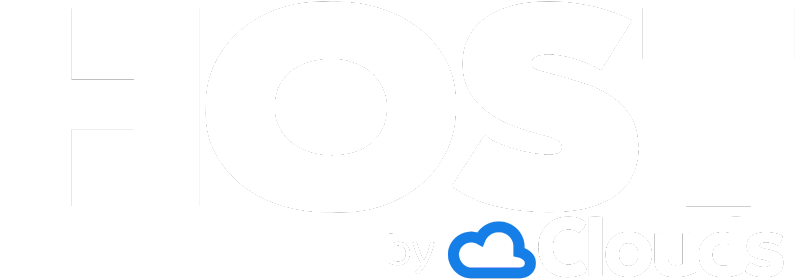Guía paso a paso para migrar un sitio WordPress existente al Panel de Servicio
Migración de Sitios WordPress: Mueve tu Sitio Fácilmente
Pasos para Migrar un Sitio WordPress Existente al Panel de Servicio
La migración de un sitio WordPress a un nuevo servidor puede parecer un desafío, pero con la guía correcta, puedes realizarlo de manera eficiente y sin problemas. A continuación, se detalla un proceso paso a paso para migrar tu sitio WordPress al Panel de Servicio.
1. Realizar una Copia de Seguridad Completa
Antes de iniciar la migración, es esencial hacer una copia de seguridad completa de tu sitio WordPress, que incluya todos los archivos y la base de datos. Puedes utilizar plugins de copia de seguridad o realizarlo manualmente a través del administrador de archivos o FTP.
2. Preparar el Nuevo Entorno en el Panel de Servicio
Accede al Panel de Servicio y configura un nuevo sitio WordPress. Esto puede incluir la creación de una nueva base de datos y la configuración de usuarios con los permisos adecuados.
3. Transferir Archivos del Sitio
Conéctate al antiguo servidor mediante FTP y descarga todos los archivos de tu instalación de WordPress, incluyendo el directorio de wp-content. Luego, sube estos archivos al nuevo servidor en el Panel de Servicio.
4. Exportar e Importar la Base de Datos
Desde el antiguo servidor, accede a phpMyAdmin o al panel de gestión de bases de datos y exporta la base de datos de WordPress. Luego, ve al Panel de Servicio, accede a la sección de bases de datos y crea una nueva base de datos. Importa el archivo SQL que exportaste anteriormente.
5. Actualizar el Archivo wp-config.php
En el nuevo entorno, edita el archivo wp-config.php que subiste. Cambia los valores de la base de datos (nombre de la base de datos, usuario, contraseña y host) para que coincidan con la configuración del nuevo servidor.
6. Ajustar las URLs del Sitio
Si la URL de tu sitio cambia durante la migración, es necesario actualizar las URLs en la base de datos. Puedes utilizar un plugin o realizar una búsqueda y reemplazo manual en la base de datos a través de phpMyAdmin para actualizar las URLs.
7. Probar el Sitio Migrado
Antes de apuntar tu dominio al nuevo servidor, es recomendable probar el sitio usando una URL temporal o un archivo hosts. Verifica que todas las funcionalidades estén operativas, incluyendo enlaces, imágenes y formularios.
8. Actualizar DNS y Finalizar la Migración
Una vez que hayas verificado que el sitio funciona correctamente, actualiza los registros DNS de tu dominio para apuntar al nuevo servidor. Después de un tiempo de propagación, tu sitio estará activo en el Panel de Servicio.
Siguiendo estos pasos, podrás migrar tu sitio WordPress existente al Panel de Servicio de manera sencilla y efectiva, asegurando que tu contenido esté disponible sin interrupciones.